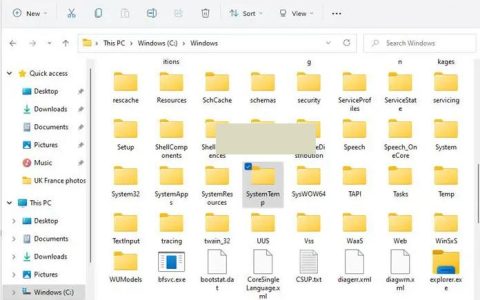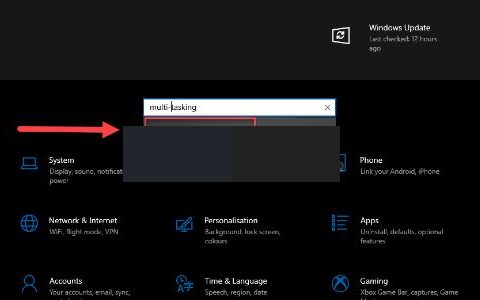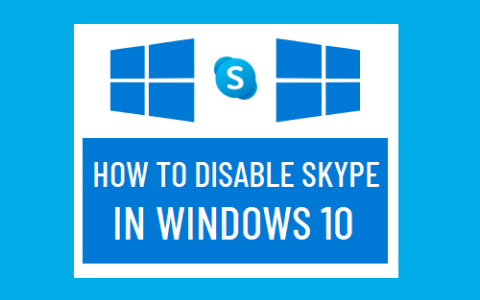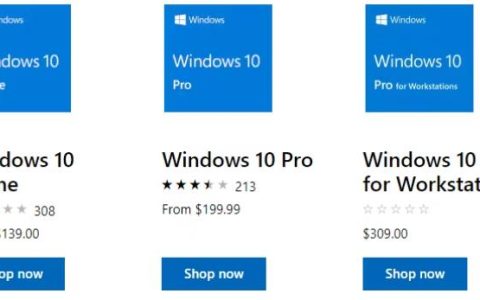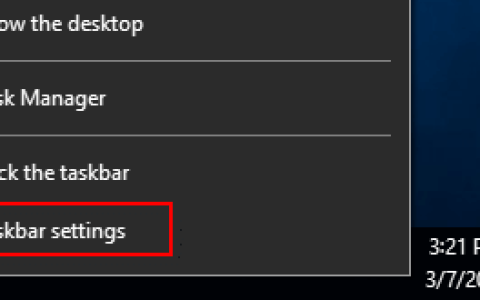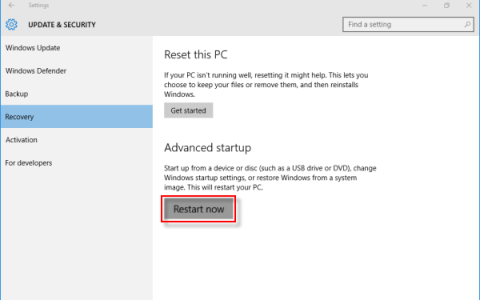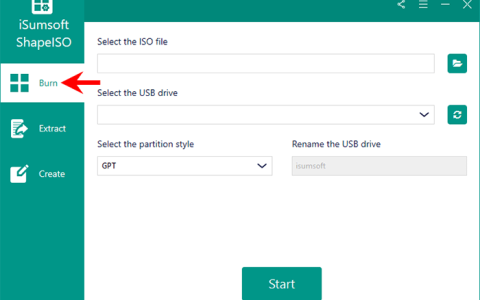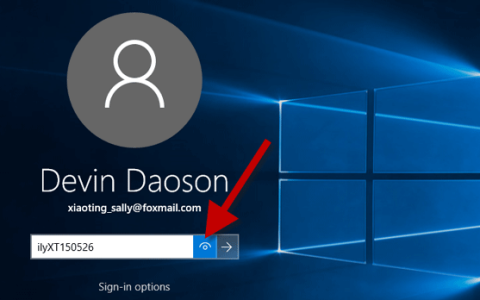如果您不喜欢更改设置,那么坚持使用Windows10PC而不是升级到Windows11是完全可以的。
但是,您最终将不得不这样做(Windows10支持将于2025年结束),那么为什么不立即登上最新的技术船呢?
老实说,如果你对升级到Windows11犹豫不决,我不会怪你。毕竟,你可能已经在Windows10上花费了5-6年,现在一切都是肌肉记忆。但我相信Windows11在许多方面都比Windows10更好,值得升级。
相信我;我是少数几个在Windows8/10的整个生命周期都将主要PC保持在Windows7上并且仅将Windows10用于工作目的的人之一。然而,当Windows11到来时,我立即升级,再也没有回头。
那么是什么让Windows11比Windows10更好呢?好吧,今天,我将列出一些Windows11比Windows10更值得升级的方面。
注意:我使用Microsoft的官方ISO升级到Windows11。如果您要购买Windows11PC,您的体验可能会有所不同,因为制造商在PC上添加了自己的膨胀。
很简单,从一开始就
安装完 Windows 11后,让我惊喜的第一件事是,它把我放到桌面上,没有任何弹出窗口或设置,一切都在我手中。在 Windows 10 中,您必须处理许多弹出窗口以允许/阻止功能,其中许多功能有些阴暗。最后,科塔娜小姐几乎是用武力来为你服务的。
您不会在 Windows 11 中找到任何未来派角色。安装后,您只需完成一些隐私功能,检查并登录您的 Microsoft 帐户,然后就可以使用 PC 了。
当然,这并不意味着默认情况下它是完美的。您仍然应该冒险进入设置并根据需要进行调整。
Windows 11 在各个方面总体上也是最小的。设置很紧凑,默认情况下禁用 Cortana,甚至开始菜单也被精简以专注于重要的内容(接下来会详细介绍)。如果您珍惜 Windows 7 的工作原理等简单事物,那么您确实会喜欢 Windows 11。
新的开始菜单和任务栏
在 Windows 11 中,您首先会注意到的是全新的任务栏和开始菜单。所有图标都移动到任务栏的中间,包括“开始”菜单按钮。有一些新的默认图标,Cortana 消失了,互联网和声音按钮合并在一个弹出窗口中,并带有更多选项。
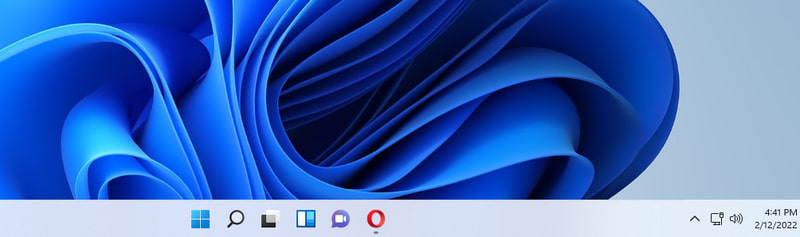
开始菜单磁贴不再存在,开始菜单仅根据您最近的活动显示固定项目和建议。您仍然可以看到所有应用程序,但您必须单击它的专用按钮。
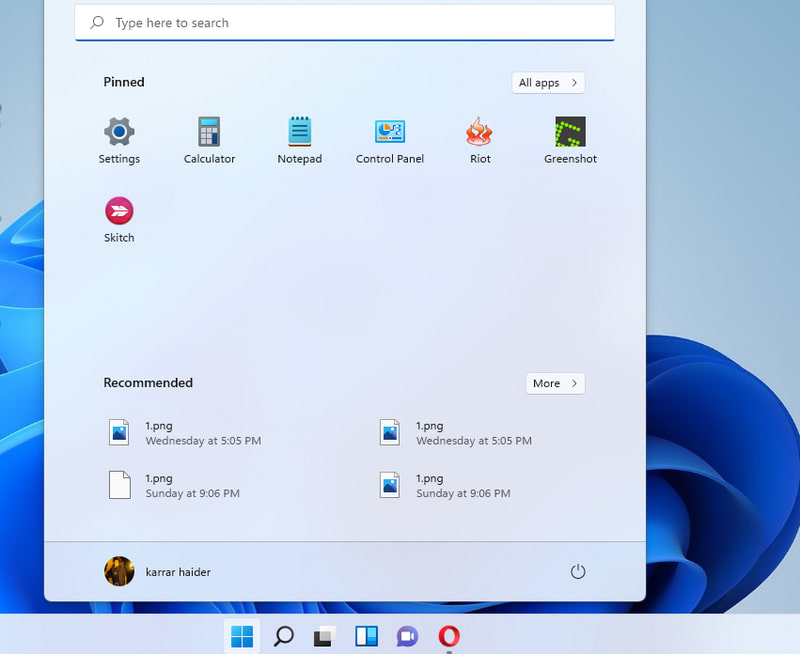
现在问题仍然存在,更改是否比以前的版本更好?简短的回答是,“没关系”。即使您不喜欢这些更改,任务栏也是高度可定制的,因此您几乎可以通过进行正确的更改来切换到 Windows 10 样式的任务栏(可能需要修改注册表)。
您可以将图标移到左侧,取回 Cortana,删除/添加图标,并从设置中更改任务栏行为。尽管您无法在“开始”菜单中进行太多更改,但第三方“开始”菜单替代品可能会有所帮助。
如果您问我对新更改的体验,我已经完全接受了新的开始菜单和任务栏,并且没有进行任何更改。我发现将“开始”菜单和图标放在中间会更有效率,因为我工作时的焦点通常在屏幕中间。这些图标离我的鼠标光标最近,我非常感谢开始菜单只关注重要的事情。
更好地管理后台进程
在 Windows 7 中,我最喜欢的游戏在 60fps 下运行良好,但在 Windows 10 中,它下降到 35-38fps。当我在 Windows 11 中尝试游戏时,它再次提供了 60fps(所有测试都在同一台测试 PC 上进行了测试)。这些 Windows 版本之间的最大区别在于它们运行的后台进程的数量以及它们的处理方式。
Windows 10 有许多额外的后台应用程序,包括默认运行的 OneDrive 和 Skype 等应用程序。在 Windows 11 中,默认运行的后台应用程序/进程较少,并且更新了其资源分配算法以优先处理前台应用程序。
如果您的 PC 的 RAM 和 CPU 功率较低,那么 Windows 11 肯定会提供更好的性能,因为它专注于前台应用程序并且消耗有限资源的后台进程更少。
更好的游戏性能
对于铁杆游戏玩家,Windows 11 附带的工具可充分利用您的高端装备。它支持DirectX 12 Ultimate,可为支持的游戏提供更好的视觉效果和帧速率。许多新游戏都有专门的视觉设置,利用 DirectX 12 Ultimate 提供更好的性能和视觉效果。
DirectStorage 是另一个巧妙的功能,它可以减轻 PC CPU 的负载,直接解压缩 GPU 内的数据。这提供了近乎即时的加载时间和更高的帧速率。但是,您需要NVMe SSD才能使用此功能,并且游戏必须支持 DirectStorage。
还有许多其他功能可以让您的游戏体验更好,例如使用 HDR 显示器和内置 Xbox 应用程序的人的自动 HDR 等。
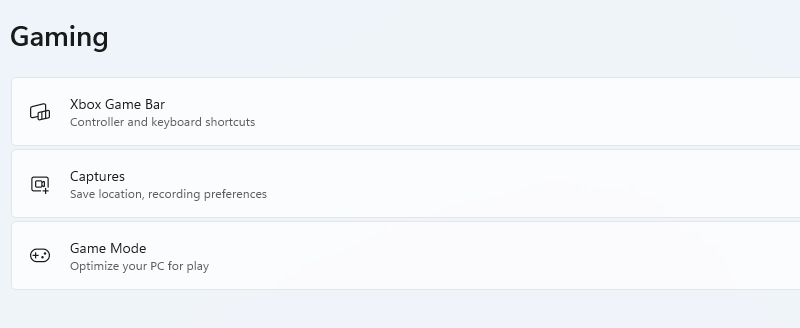
如果您想要最新和最好的游戏标准,那么 Windows 11 是必要的。
在 Windows 11 中使用 Android 应用程序
在 Windows 11 中运行 Android 应用程序的能力是 Windows 11 首次启动时的亮点功能之一。然而,这个功能被推迟了,微软表示它将在 2022 年初推出。幸运的是,Windows 11 的下一次更新似乎将正式在 Windows 11 中支持 Android 应用程序。
Microsoft 已与Amazon Appstore 和英特尔合作,让您在 Windows 11 中原生使用 Android 应用程序。很快,您就可以直接从 Microsoft 商店安装许多您喜爱的 Android 应用程序,并在 Windows 11 内的 Android 子系统中运行它们。
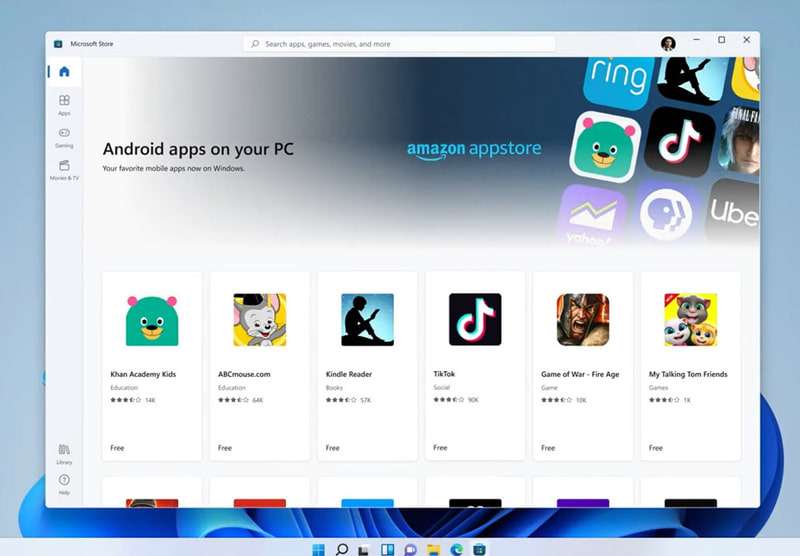
如果您依赖某些 Android 应用程序,Windows 11 会让您在桌面上使用它们而无需触摸手机,从而让事情变得更加轻松。到目前为止,还没有关于 Windows 10 是否会获得这种支持的消息。
Windows 11 小部件让您随时掌握信息
任务栏上有一个小部件按钮,其中包含许多方便的小部件,可显示为您个性化的最新信息。您可以获取有关股票、天气、体育、电竞、娱乐、照片等的最新信息。
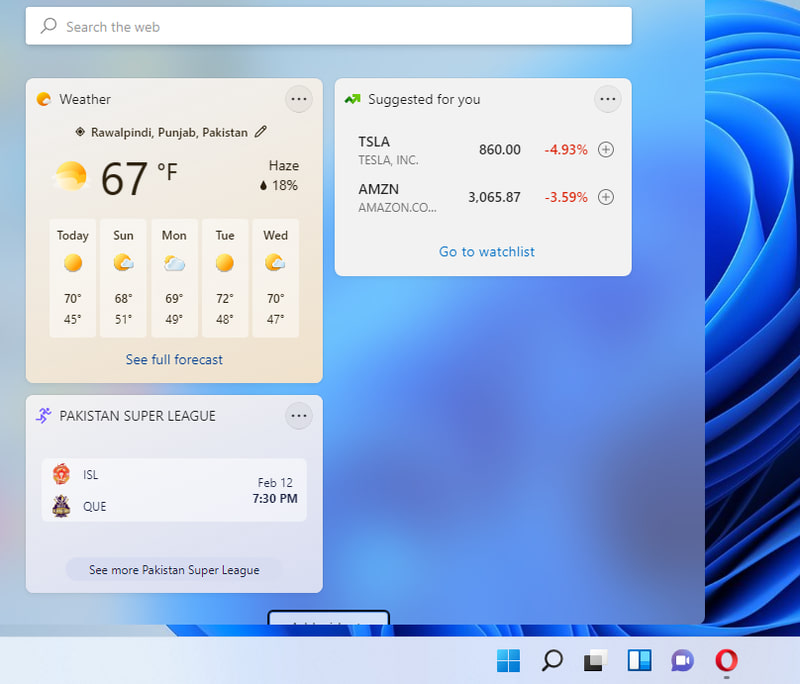
大多数小部件都有一个查看更多按钮,用于在浏览器选项卡中打开特定更新以获取完整信息。您可以单击添加小部件按钮以查看所有小部件的列表并添加它们。在小部件下方,有一长串提供最新新闻更新的帖子。
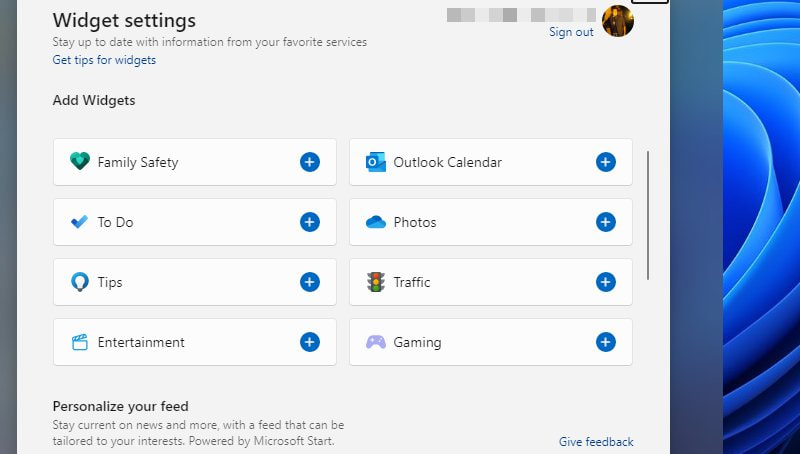
您也可以在 Windows 10 中使用 Cortana 和“开始”菜单标题获得其中的一些功能,但专用小部件要好得多,并提供更多工具。
快照布局使多任务处理变得轻而易举
Windows 11 带有新的对齐布局功能,可让您将多个应用程序对齐到屏幕上不同大小的网格布局。快照布局不仅仅使用 Windows 10 中的拖放功能,而是使用可视弹出窗口来准确选择您想要的布局类型。
要使用该功能,请将鼠标光标悬停在应用程序的最大化按钮上或在应用程序打开时按Windows+Z 。这将根据您的显示器尺寸打开一个包含不同网格尺寸的小弹出窗口。您可以选择 2 到 6 个网格布局。
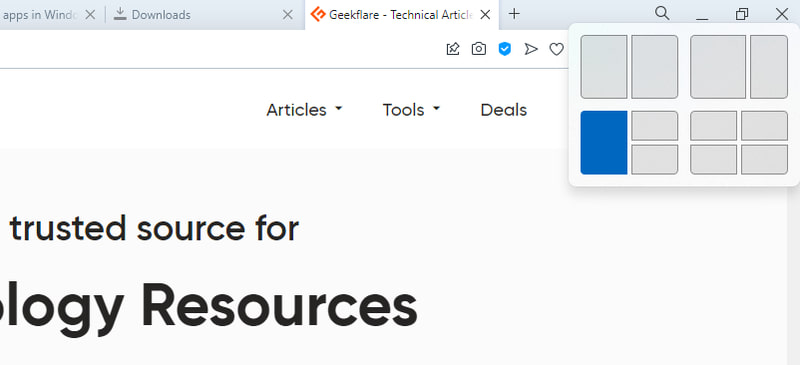
选择网格后,应用程序将捕捉到屏幕的该区域,并为您提供将其他打开的应用程序捕捉到剩余网格的选项。
如果您经常捕捉多个窗口以并排查看,那么捕捉布局功能肯定比 Windows 10 的捕捉辅助功能要好得多。
最新的笔记本电脑和台式机支持 Windows 11
作为 Microsoft 的最新操作系统,Windows 11 被制造商优先考虑为最新设备的首选操作系统。如果您打算购买新 PC,则必须使用 Windows 11。降级到 Windows 10 是不可能的,单独购买带有新 PC 的 Windows 10 是不可行的(或合乎逻辑的)。
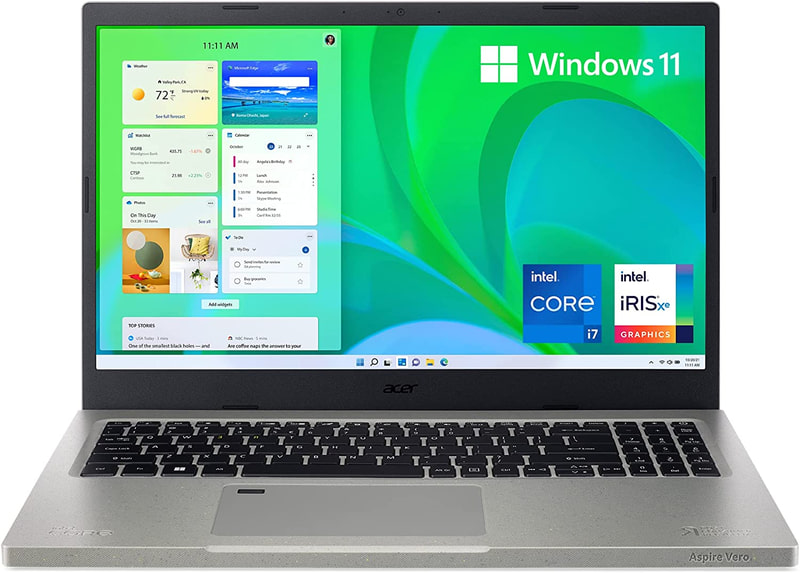
因此,您越早采用最新的操作系统,就越容易获得运行最新技术的新 PC。甚至大多数流行制造商的大多数较新的笔记本电脑都在 Windows 11 上运行。